Manual de uso de Logic Pro para iPad
-
- ¿Qué es Logic Pro?
- Áreas de trabajo
- Trabajar con botones de función
- Trabajar con valores numéricos
-
- Introducción a las pistas
- Crear pistas
- Crear pistas con arrastrar y soltar
- Seleccionar el tipo de pasaje por omisión para una pista de instrumento de software
- Seleccionar pistas
- Duplicar pistas
- Reordenar las pistas
- Cambiar el nombre de las pistas
- Cambiar los iconos de pista
- Cambiar los colores de las pistas
- Usar el afinador en pistas de audio
- Mostrar la pista de salida en el área de pistas
- Eliminar pistas
- Editar parámetros de pista
- Iniciar una suscripción de Logic Pro
- Cómo obtener ayuda
-
- Introducción a las superficies de interpretación
- Utilizar los controles laterales con las superficies de interpretación
- Usar la superficie de interpretación Teclado
- Usar la superficie de interpretación “Pads de percusión”
- Usar la superficie de interpretación Diapasón
- Usar la superficie de interpretación “Tiras de acordes”
- Usar la superficie de interpretación “Tiras de guitarra”
-
- Introducción a la grabación
-
- Antes de grabar instrumentos de software
- Grabar instrumentos de software
- Grabar tomas adicionales de instrumentos de software
- Grabar en varias pistas de instrumentos de software
- Grabar varios dispositivos MIDI en diversas pistas
- Grabar audio e instrumentos de software simultáneamente
- Fusionar grabaciones de instrumentos de software
- Borrar espacios en blanco en las grabaciones de instrumentos de software
- Reemplazar grabaciones de instrumentos de software
- Capturar tu interpretación MIDI más reciente
- Direccionar MIDI internamente a pistas de instrumento de software
- Grabar con el modo de monitorización de baja latencia
- Utilizar el metrónomo
- Utilizar el compás de entrada
-
- Introducción a los arreglos
-
- Introducción a los pasajes
- Seleccionar pasajes
- Cortar, copiar y pegar pasajes
- Trasladar pasajes
- Eliminar vacíos entre pasajes
- Retardar la reproducción de pasajes
- Acortar pasajes
- Reproducir pasajes en loop
- Repetir pasajes
- Silenciar pasajes
- Dividir y unir pasajes
- Expandir/comprimir pasajes
- Separar un pasaje MIDI por tono de nota
- Bounce de pasajes in situ
- Cambiar la ganancia de pasajes de audio
- Crear pasajes en el área de pistas
- Convertir un pasaje MIDI en un pasaje de “Session Player” o en un pasaje de patrón
- Renombrar pasajes
- Cambiar el color de los pasajes
- Eliminar pasajes
-
- Introducción a los acordes
- Añadir y eliminar acordes
- Seleccionar acordes
- Cortar, copiar y pegar acordes
- Trasladar y redimensionar acordes
- Reproducir acordes en bucle en la pista de acordes
- Editar acordes
- Trabajar con grupos de acordes
- Usar progresiones del acorde
- Cambiar el ritmo del acorde
- Seleccionar qué acordes sigue un pasaje de “Session Player”
- Analizar la armadura de un intervalo de acordes
- Crear fundidos en los pasajes de audio
- Extraer los stems de las partes vocales e instrumentales con “Divisor de stems”
- Acceder a las funciones de mezcla con el fader
-
- Introducción a Live Loops
- Iniciar y detener celdas de Live Loops
- Trabajar con celdas de Live Loops
- Cambiar ajustes de loop para celdas
- Cómo interactúan la parrilla de Live Loops y el área de pistas
- Editar celdas
- Editar escenas
- Trabajar en el editor de celdas
- Bounce de celdas
- Grabar una interpretación de Live Loops
-
- Introducción
-
-
- Introducción al editor de teclado
- Seleccionar notas
- Añadir notas
- Eliminar notas
- Silenciar notas
- Acortar notas
- Desplazar notas
- Copiar notas
- Acortar superposiciones
- Forzar legato
- Bloquear la posición de nota
- Transponer notas
- Cambiar la velocidad de nota
- Cambiar la velocidad de liberación
- Cambiar el canal MIDI
- Configurar los ID de articulación
- Cuantizar la temporización
- Cuantizar tono
- Editar Live Loops en el editor de celdas
-
- Introducción a los músicos de estudio
- El editor de “Session Player”
- Seleccionar un estilo de “Session Player”
- Acordes y músicos de estudio
- Seleccionar los preajustes de “Session Player”
- Seguir el ritmo de los acordes y de otras pistas
- Convertir pasajes de “Session Player” en pasajes de patrón o MIDI
-
- Introducción al secuenciador de pasos
- Utilizar el secuenciador de pasos con Drum Machine Designer
- Grabar patrones del secuenciador de pasos en directo
- Grabar por pasos patrones del secuenciador de pasos
- Cargar y guardar patrones
- Modificar la reproducción del patrón
- Editar pasos
- Editar filas
- Editar ajustes de patrón, fila y paso del secuenciador de pasos en el inspector
- Personalizar el secuenciador de pasos
-
- Introducción a las mezclas
-
- Tipos de canal
- controles de canal
- Visualización del nivel de pico y saturación
- Ajustar el volumen del canal
- Ajustar el formato de entrada del canal
- Ajustar la salida para un canal
- Ajustar la posición panorámica de los canales
- Silenciar y aislar canales
- Reemplazar un patch en un canal con la función de arrastrar y soltar
- Trabajar con módulos en el mezclador
-
- Introducción a la automatización
- Mostrar la automatización
- Escribir automatización en tiempo real
- Utilizar la automatización con grupos del mezclador
- Automatización de celdas en Live Loops
- Deshacer, desactivar o eliminar automatizaciones
- Reproducir la automatización
- Crear automatización con el secuenciador de pasos
-
- Introducción a los módulos de efectos
-
- Visión general de los módulos de instrumentos
-
- Introducción a ES2
- Visión general de la interfaz
-
- Introducción a la modulación
- Utilizar la superficie de modulación
-
- Introducción a la envolvente vectorial
- Utilizar puntos de la envolvente vectorial
- Utilizar los puntos de solo y sostenimiento de la envolvente vectorial
- Ajustar los tiempos de los segmentos de la envolvente vectorial
- Controles de la superficie XY de la envolvente vectorial
- Menú “Vector Envelope Actions”
- Controles de loops de la envolvente vectorial
- Formas de transición de puntos en la envolvente vectorial
- Comportamiento de la fase de liberación en la envolvente vectorial
- Utilizar el escalado de tiempo en la envolvente vectorial
- Referencia de fuentes de modulación
- Referencia de fuentes de modulación de vía
-
- Introducción a Sample Alchemy
- Visión general de la interfaz
- Añadir material original
- Guardar un preajuste
- Modo de edición
- Modos de reproducción
- Introducción a Fuente
- Modos de síntesis
- Controles del efecto granular
- Efectos aditivos
- Controles del efecto aditivo
- Efecto espectral
- Controles del efecto espectral
- Módulo de filtro
- Filtros de paso bajo, alto y de bloqueo de banda
- Filtro “Comb PM”
- Filtro Downsampler
- Filtro FM
- Generadores de envolvente
- Mod Matrix
- Direccionamiento de modulación
- Modo de movimiento
- Modo de acortamiento
- Menú Más
- Sampler
- Studio Piano
-
- Introducción a los sintetizadores
- Aspectos básicos de los sintetizadores
-
- Introducción a otros métodos de síntesis
- Síntesis basada en samples
- Síntesis de la modulación de frecuencia (FM)
- Síntesis del modelado de componentes
- Síntesis de tabla de ondas, vectores y LA (aritmética lineal)
- Síntesis aditiva
- Síntesis espectral
- Resíntesis
- Síntesis de distorsión de fase
- Síntesis granular
- Copyright
Modo Classic de Quick Sampler en Logic Pro para iPad
Usa el modo Classic de Quick Sampler para reproducir y realizar loops en samples completos o parciales. El archivo de audio se asocia a las teclas por encima y por debajo de la tónica definida. Las notas de teclado por debajo de estos valores reproducirán el sample en un tono inferior y a menor velocidad. Las teclas sobre estos valores reproducirán el sample en un tono superior y a mayor velocidad.
Este modo resulta útil en un amplio abanico de situaciones de reproducción sencillas, entre las que se incluyen el uso de pistas con Flex activado y el uso de Live Loops.
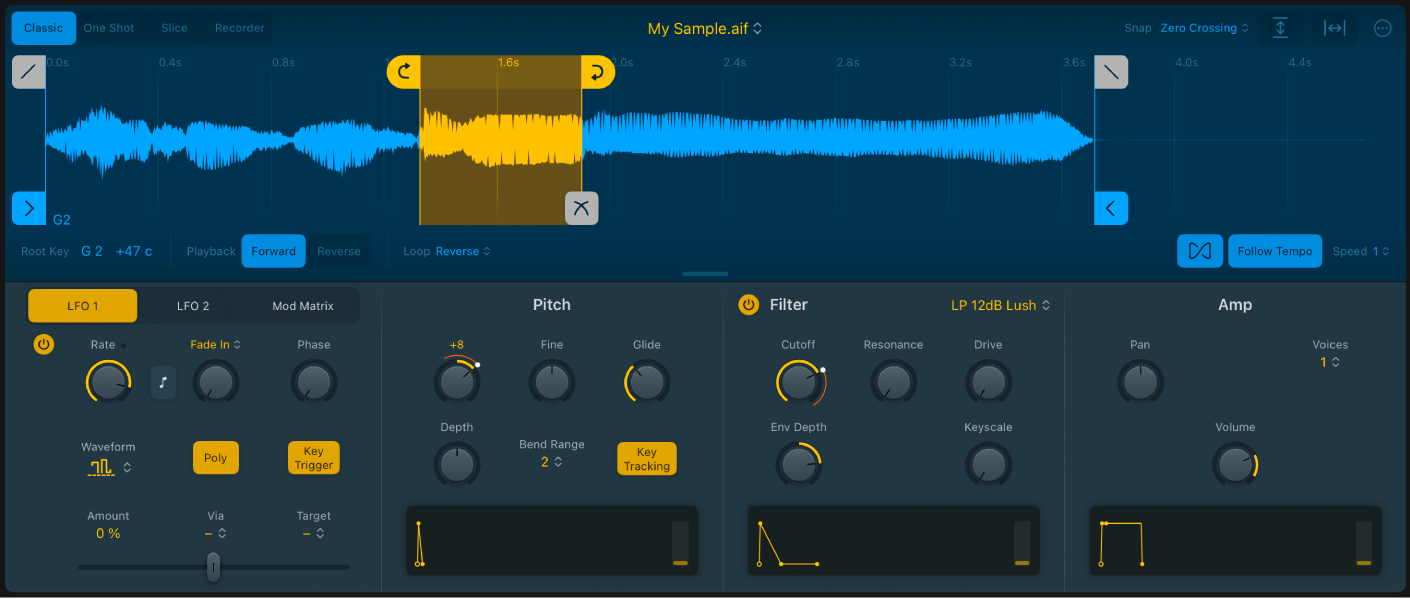
Parámetros del modo Classic de Quick Sampler
Marcadores de inicio y de final: Arrastra los marcadores azules de inicio y de final para configurar los puntos inicial y final del sample. La reproducción se produce entre estos marcadores.
Consejo: Cuando tocas cualquier tirador de marcador, debajo de la visualización de onda se indican los valores del parámetro. Toca
 en la barra de visualización del parámetro para volver al comportamiento y a la visualización del parámetro por omisión.
en la barra de visualización del parámetro para volver al comportamiento y a la visualización del parámetro por omisión.Marcadores de inicio y de final del loop: Arrastra los marcadores amarillos de inicio y de final del loop para ajustar los límites del loop. La reproducción se inicia en la posición del marcador de inicio y los ciclos se inician desde los marcadores de inicio y de final del loop mientras mantienes pulsada una tecla. Arrastra el área sombreada de color amarillo situada entre los marcadores de inicio y final del loop para desplazar el loop completo.
Marcadores “Fade in” y “Fade out”: Arrastra el marcador gris de fundido de entrada o salida para ajustar la duración del fundido al principio y al final del segmento del archivo de audio situado entre los marcadores de inicio y de final.
Marcadores Crossfade: Arrastra el marcador de fundido gris para ajustar la duración del fundido cruzado al principio y al final de los límites del loop. Los fundidos cruzados contribuyen a suavizar los artefactos audibles donde se realizan los ciclos de loop a lo largo de los puntos de inicio y fin del loop.
Campo “Root Key”: Arrastra en vertical para seleccionar un valor de nota del teclado que se utiliza para reproducir el sample en el tono original. Las teclas por debajo de estos valores reproducirán el sample en un tono inferior y a menor velocidad. Las teclas sobre estos valores reproducirán el sample en un tono superior y a mayor velocidad.
Campo Tune: Arrastra en vertical para ajustar un valor de afinación para la tónica asignada en centésimas (1/100 de un semitono).
Botones del modo Playback: Activa la reproducción en sentido directo e inverso desde la posición del marcador de inicio, incluida la reproducción del loop.
Menú desplegable del modo Loop: selecciona un modo de reproducción del loop.
No Loop: Desactiva la reproducción en loop. Esto oculta los marcadores de loop y de fundido de la visualización de onda.
Forward: Inicia los ciclos de reproducción desde el punto de inicio del loop hasta el punto final del loop mientras mantienes pulsada una tecla.
Reverse: Inicia los ciclos de reproducción desde el punto final del loop hasta el punto inicial del loop mientras mantienes pulsada una tecla.
Alternate: Reproduce ciclos constantemente desde el punto de inicio del loop hasta su punto final y, a continuación, cambia para reproducirlos desde el punto final hasta el inicial mientras mantienes pulsada una tecla.
Play to End on Release: Cuando sueltas una tecla, el loop se reproduce hasta la posición del marcador de final del loop y la reproducción continúa de forma fluida hasta la posición del marcador de final del sample (siempre y cuando el tiempo de liberación de amplitud sea lo suficientemente largo para que pueda escucharse la sección de audio posterior al loop). Esta función resulta útil para permitir que se escuche la caída natural de un instrumento acústico con samples durante la fase de liberación en la envolvente, por ejemplo.
Botón “Flex on/off”: Activa o desactiva el modo Flex. Si el modo Flex está activado, se reproduce un sample de audio a su velocidad original para todos los tonos de la nota. Consulta Utilizar Flex en Quick Sampler.
Botón “Follow Tempo”: Si el modo Flex está activo, aplícalo para seguir el tempo del proyecto.
Consejo: El comando Functions > “Derive Tempo from Loop Length” en el menú Más calcula un tempo para el archivo de audio en función de la duración del loop. Si usar el botón “Follow Tempo” no genera los resultados deseados, puedes seleccionar esta opción para calcular un tempo revisado en el que el loop esté alineado con el tiempo. Consulta Menú Más de Quick Sampler.
Menú desplegable (Flex) Speed: Si el menú Flex está activado, selecciona un valor de multiplicación o división de la velocidad de reproducción.
Consejo: Flex Speed también está disponible como destino de modulación.